Як спілкуватися в чаті в Outlook Web App
Досліджуйте, як ефективно спілкуватися в чаті з колегами в Outlook Web App. Дізнайтеся про покрокову інструкцію та нові можливості для підвищення продуктивності.
Нова спеціальна програма в SharePoint відображає один текстовий стовпець заголовка. Список також містить кілька закулісних стовпців, які ви не можете побачити, наприклад, ідентифікатор і версія. Щоб зробити спеціальну програму власною, вам потрібно додати стовпці до програми.
Стовпці схожі на поля в таблиці бази даних. Коли ви додаєте стовпець у свою програму, у новій формі програми з’являється поле введення даних, щоб надати вам місце для введення даних у цей стовпець.
Невелике планування має великий шлях. Ви створили план для свого спеціального додатка, чи не так? Тому що саме зараз ви починаєте додавати стовпці до програми в SharePoint, які ви вказали у своєму плані.
Ви також можете додавати стовпці до попередньо визначених програм SharePoint.
Щоб додати стовпці до спеціального додатка, виконайте наведені нижче дії.
Відкривши програму у браузері, перейдіть на вкладку Список на стрічці, а потім натисніть кнопку Створити стовпець у групі Керування представленнями.
З'явиться вікно Створити стовпець.
Ви також можете додавати нові стовпці на сторінці налаштувань списку.

Введіть назву нового стовпця в поле Ім’я стовпця.
Ім’я, яке ви вводите, – це те, що побачать користувачі, тому вибирайте ім’я, яке буде коротким, але змістовним. Не рекомендується використовувати пробіли в назвах стовпців під час їх першого створення. Ви завжди можете додати пробіли пізніше.
Пробіли, введені в назву стовпця, стають постійною частиною внутрішньої назви цього стовпця в SharePoint. Деякі з цих внутрішніх імен можуть бути досить довгими та абсолютно безглуздими, що робить посилання на них справжньою проблемою.
Виберіть тип інформації, яку потрібно зберегти в стовпці.
Наведені тут параметри досить інтуїтивно зрозумілі — один рядок тексту, число, дата і час тощо.
Переконайтеся, що ви визначили, які дані у вас є, коли ви вперше створюєте стовпець. Пізніше зміна типу даних може призвести до втрати даних або у вас може бути не так багато опцій під час зміни типу.
У розділі Додаткові параметри стовпців виберіть параметри, які додатково визначають тип вашого стовпця.
Тип стовпця, який ви вибрали на кроці 3, визначає, які параметри ви можете налаштувати для налаштування стовпця.
(Необов’язково) Якщо ви хочете, щоб SharePoint перевірив значення, введені у ваш стовпець, скористайтеся розділом Перевірка стовпця, щоб ввести формулу.
Натисніть кнопку OK.
SharePoint додає стовпець до вашої спеціальної програми.
Ви можете змінити властивості стовпців пізніше та змінити порядок стовпців за допомогою сторінки Параметри списку.
Після того, як ви вперше створите спеціальну програму, використовуйте сторінку налаштувань списку або бібліотеки, щоб змінити свою програму, де у вас під рукою є всі команди для створення колонок — ви можете вибрати стовпці сайту, створити власні стовпці та змінити їх порядок. .
Після того, як ваша програма була створена, і вам потрібно додати додаткові стовпці, кнопка «Створити стовпець» на вкладці «Список» на стрічці — це зручний спосіб додати один або два стовпці, не залишаючи головної сторінки.
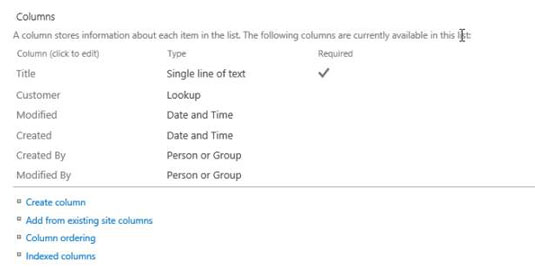
Досліджуйте, як ефективно спілкуватися в чаті з колегами в Outlook Web App. Дізнайтеся про покрокову інструкцію та нові можливості для підвищення продуктивності.
Як заборонити Microsoft Word відкривати файли в режимі лише для читання в Windows. Microsoft Word відкриває файли в режимі лише для читання, що робить неможливим їх редагування? Не хвилюйтеся, методи наведено нижче
Як виправити помилки під час друку неправильних документів Microsoft Word Помилки під час друку документів Word зі зміненими шрифтами, безладними абзацами, відсутнім текстом або втраченим вмістом є досить поширеними. Однак не варто
Якщо ви використовували перо або маркер для малювання на слайдах PowerPoint під час презентації, ви можете зберегти малюнки для наступної презентації або стерти їх, щоб наступного разу, коли ви показуватимете їх, розпочали з чистих слайдів PowerPoint. Дотримуйтесь цих інструкцій, щоб стерти малюнки пером і маркером: Стирання рядків на одній з […]
Бібліотека стилів містить файли CSS, файли мови розширюваної мови таблиць стилів (XSL) та зображення, які використовуються попередньо визначеними основними сторінками, макетами сторінок та елементами керування в SharePoint 2010. Щоб знайти файли CSS у бібліотеці стилів сайту видавництва: виберіть «Дії сайту»→ «Перегляд». Весь вміст сайту. З’являється вміст сайту. Бібліотека Style знаходиться в […]
Не перевантажуйте аудиторію гігантськими цифрами. У Microsoft Excel ви можете покращити читабельність своїх інформаційних панелей і звітів, відформатувавши числа, щоб вони відображалися в тисячах або мільйонах.
Дізнайтеся, як використовувати інструменти соціальних мереж SharePoint, які дозволяють особам і групам спілкуватися, співпрацювати, обмінюватися інформацією та спілкуватися.
Юліанські дати часто використовуються у виробничих середовищах як мітка часу та швидкий довідник для номера партії. Цей тип кодування дати дозволяє роздрібним продавцям, споживачам та агентам з обслуговування визначити, коли був виготовлений продукт, а отже, і вік продукту. Юліанські дати також використовуються в програмуванні, військовій справі та астрономії. Інший […]
Ви можете створити веб-програму в Access 2016. Так що ж таке веб-програма? Ну, веб означає, що він онлайн, а додаток — це просто скорочення від «додаток». Користувацька веб-програма — це онлайн-додаток для баз даних, доступ до якого здійснюється з хмари за допомогою браузера. Ви створюєте та підтримуєте веб-програму у настільній версії […]
Більшість сторінок у SharePoint 2010 відображають список посилань навігації на панелі швидкого запуску ліворуч. Панель швидкого запуску відображає посилання на пропонований вміст сайту, наприклад списки, бібліотеки, сайти та сторінки публікації. Панель швидкого запуску містить два дуже важливі посилання: Посилання на весь вміст сайту: […]








